
場合によっては、コンピューターなどの別のデバイスからWindowsコンピューターにアクセスする必要がある場合があります。 このために、あなたを助けることができる多くのプログラムがありますが、それにもかかわらず、あなたが望むものがあなたができるはるかに直接的なアクセスであるならば Microsoftのリモートデスクトップツールを使用する アクセスできるようにします。
この場合、たとえばサードパーティのツールを使用している場合よりも、すべてがはるかに複雑になります。 デフォルトでは、ローカルネットワークからのみコンピューターにアクセスできます。ただし、外部からアクセス可能なインターネットアクセスIPアドレスをコンピューターに提供する場合を除きます。、これは通常、オペレーターからの追加費用がかかります。 ただし、試してみたい場合は問題なく実行できます。
Windows 10でリモートデスクトップアクセス(RDP)を有効にする方法は次のとおりです。
前述したように、この場合、Windows 10のリモートデスクトップまたはRDPを介してアクセスをアクティブ化することができます。ただし、考慮しなければならない最初の基本的な要件は、 コンピューターに少なくともWindows10Proがインストールされている必要があります。 これは、何らかの理由でこの機能をXNUMXつとして追加することを決定したMicrosoft独自の要件によるものです。 Windows 10HomeバージョンとWindows10Proバージョンの違い。 この要件を満たしている場合は、続行できます。

まず、別のコンピューターからコンピューターにアクセスできるようにするには、コンピューターで以前にアクセスを有効にしておく必要があります。 これを行うには、最初にアクセスする必要があります セットアップアプリ Windows独自の、そしてメインメニューで、を選択します 「システム」オプション、チームの一般的なオプションに移動します。 次に、左側で、を見つけて 「リモートデスクトップ」セクションにアクセスします、次に右側で、次のことを確認してください 「リモートデスクトップを有効にする」スイッチが正しくマークされている.
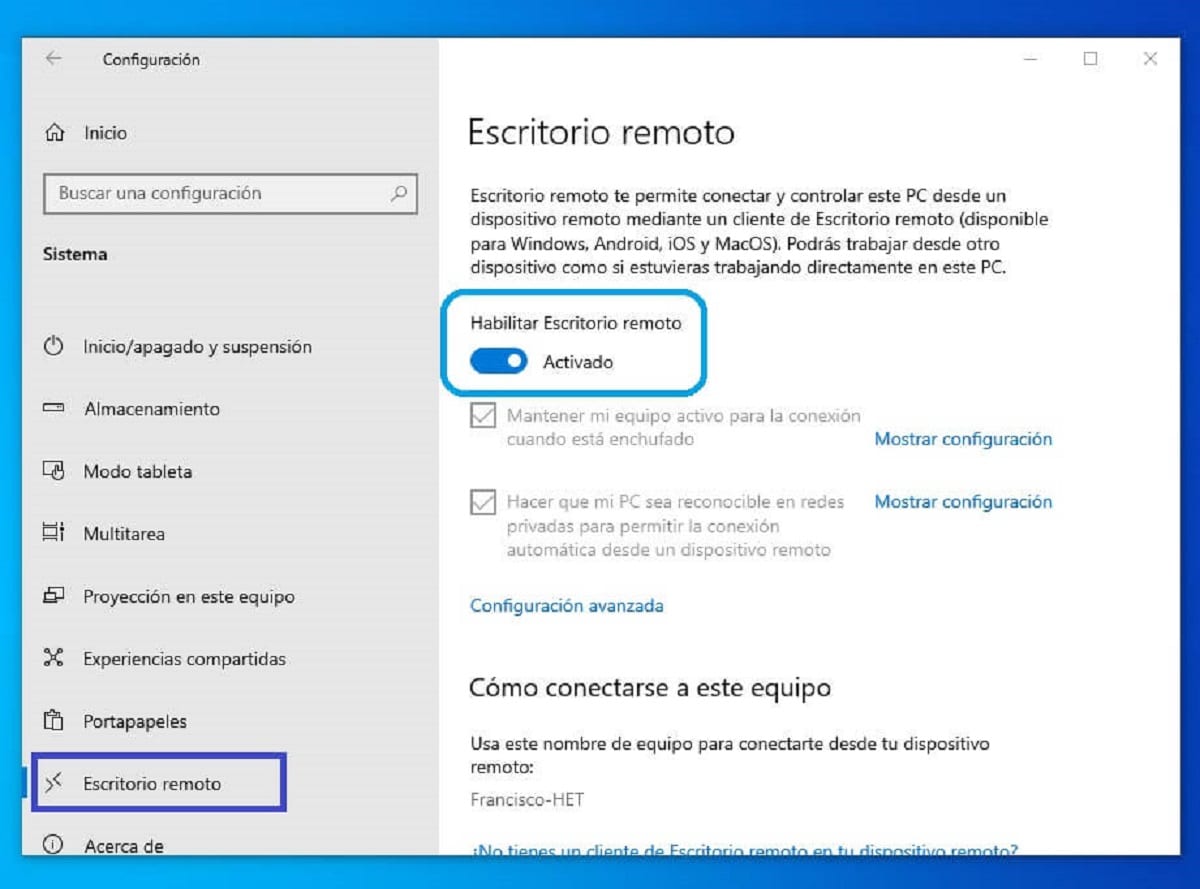
その同じタブから、次の可能性があります。 必要に応じて、設定を変更します、特に高度。 このようにして、たとえば、コンピュータのセキュリティとプライバシーの観点から追加の機能を実現したり、コンピュータに接続するために必要になる可能性のあるコンピュータの名前を確認したりできます。

リモートデスクトップを使用してコンピューターに接続する方法
問題のアクセスを有効にして接続を許可したら、 これで接続に進むことができます。 手順は、使用するデバイス、およびローカルネットワーク経由で接続するか、インターネット経由で海外から接続するかによって異なります。
まず、別のデバイスからWindowsオペレーティングシステムに接続する場合は、次のように言います。 ほとんどの場合、「リモートデスクトップ接続」と呼ばれるアプリケーションが組み込まれています。、そのおかげでコミュニケーションを確立することが可能です。 ただし、必要に応じて、Mac、Android、iOSなどから問題なく接続することもできます。 必要なのは 公式のMicrosoftクライアントをダウンロードしてインストールします、のような店で入手可能 o Google Playでなどがある。

その後、アプリケーションによって接続が多少異なるのは事実ですが、本質はすべて同じです。 あなただけがする必要があります ローカルネットワーク経由で接続する場合は、コンピューターの名前を入力してください (たとえば、XNUMXつのデバイスを同じWi-Fiネットワークに接続する)、またはインターネット経由で接続している場合は、 コンピューターのパブリックIPアドレスまたはホスト名またはドメイン それの

すべてがうまくいけば、コンピュータにアクセスできるように接続ウィザード自体 セキュリティ上の理由から、コンピューターユーザーのユーザー名とパスワードの入力を求められます。 この情報を入力し、必要に応じて証明書を受け入れるだけで、機器の準備が整うとすぐに、リモートデスクトップから接続が開始されます。